İPod'u satın aldıktan sonra, yapmanız gereken ilk şey iPod'unuzu kurmaktır. İPod'unuzu Windows ile kullanırsanız, Windows biçimlendirilir. Mac ile kullanırsanız, Mac biçimlendirilir. Peki ya Windows'ta biçimlendirilmiş iPod'unuzu Mac'te kullanmak ya da Windows'ta Mac biçimlendirilmiş iPod'u kullanmak isterseniz Bu durumda iPod'unuzu yeniden biçimlendirmeniz gerekir. Bu yazıda size nasıl yapılacağını anlatacağız iPod'unuzu yeniden biçimlendirin PC veya Mac üzerinde çalışmak.
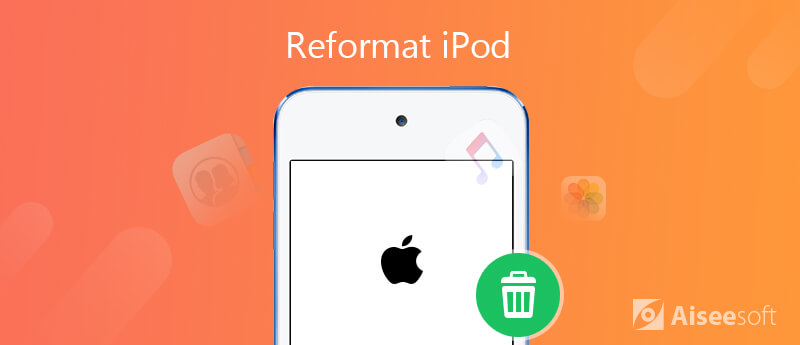
Mac formatlı bir iPod'unuz varsa ve onu bir Windows bilgisayarla kullanmak istiyorsanız, yeniden formatlamanız gerekecektir. Windows formatlı bir iPod'unuz varsa ve onu bir Mac ile kullanmak istiyorsanız, onu yeniden formatlamayacaksınız. Bunun nedeni, Mac'lerin hem Mac hem de Windows formatlı iPod'ları kullanabilmesi, Windows'un ise yalnızca Windows formatlı iPod'ları kullanabilmesidir.
Windows için biçimlendirilmiş Mac için iPod'u yeniden biçimlendirmek için iPod'unuzu PC'nize bağlayın. Ardından aşağıdaki adımları izleyin.
Not: Bir iPod'u yeniden biçimlendirmeden önce, iPod'unuzdaki şarkıları, fotoğrafları veya diğer verileri bilgisayara yedeklediğinizden emin olun, çünkü bir iPod'u yeniden biçimlendirmek, üzerindeki her şeyi silmek anlamına gelir.
Bilmek istediğiniz en iyi iPod Veri Yedekleme aracı:

117,475 Dosya İndir
FoneTrans - En İyi iPod Veri Aktarımı / Yöneticisi
%100 Güvenli. Reklamsız.
%100 Güvenli. Reklamsız.
1 Adım. Bilgisayarınızda iTunes'u başlatın. Özet Sekmesi altındaki Geri Yükle düğmesini tıklayın. Bu, iPod'unuzu sıfırlar ve Windows için biçimlendirir.
2 Adım. Ardından, iPod'unuz için en son ürün yazılımını indirmek için ekrandaki talimatları izleyin.
3 Adım. Kurulum başladıktan sonra bir Yönetici kullanıcı adı ve şifresi isteyecektir. Bu bilgileri girin ve Tamam düğmesini tıklayın. iTunes daha sonra iPod'unuzu biçimlendirir. Tamamlandığında iPod'unuza bir ad vermeniz ve ardından Bitti düğmesine basmanız istenir.
Aynı Supercell ID ile, yeni iPhone'unuzda kayıt tutarken Clash Royale oyununun tadını çıkarabilirsiniz.
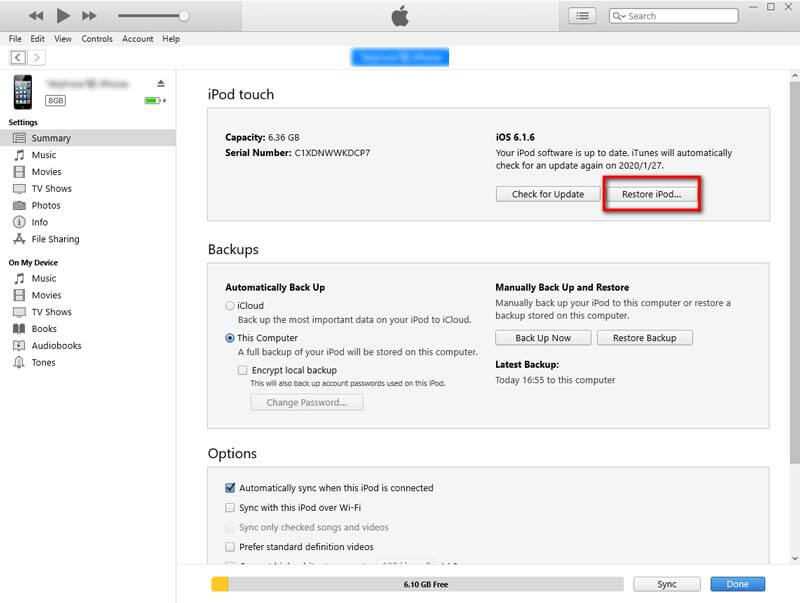
Artık iPod'unuzu iTunes Kitaplığınızı içeren bilgisayarla yeniden senkronize edebilirsiniz. iTunes size iPod'u silmek ve senkronize etmek isteyip istemediğinizi soracaktır. Evet derseniz, iTunes Kitaplığınızı yeniden biçimlendirilmiş iPod'unuza yeniden indirir.
1. Bir iPod'u yeniden biçimlendirmek şarkıları siler mi?
Evet, iPod'unuzu iTunes ile biçimlendirmek iPod'unuzdaki tüm müzik ve verileri siler, ancak iTunes arşivinizdeki tüm müzikleri yedeklediyseniz bu sorun olmaz. Bu, şarkılarınızı kontrol edebileceğiniz ve bunları iTunes arşivinden iPod'unuza yeniden indirebileceğiniz anlamına gelir.
2. iPod classic'imdeki her şeyi nasıl silebilirim?
İPod Classic'inizdeki her şeyi tamamen silmek için en iyi ve en kolay yol Aiseesoft FoneSilgi iPod'unuzu tüm içeriği ve ayarları kalıcı olarak silmek için. Bu güçlü araç, iPod ve diğer iOS aygıtlarındaki verilerinizi temizlemek için üç mod sağlar.
3. iPod Touch'ınızı fabrika ayarlarına nasıl geri yükleyebilirim?
Ayarlar > Genel'e gidin ve ekranın en altına gidin ve Sıfırla'ya dokunun. Tüm İçeriği ve Ayarları Sil'i seçin. "Bu, tüm medyayı ve verileri silecek ve tüm ayarları sıfırlayacak" ifadesini içeren açılır onay ekranında, iPod'u Sil'e dokunun.
4. iTunes olmadan iPod'dan bilgisayara nasıl müzik yedekleyebilirim?
İPod müziğinizi bilgisayara kopyalamak için, iPod'daki müzik veya diğer verileri tek tıklamayla yedeklemenize yardımcı olması için bu makalede belirtilen Aiseesoft FoneTrans'ı kullanabilirsiniz. Bu iOS aktarımı, fotoğraf aktarmanız için en iyi iTunes alternatifidir, müzik, kişiler, videolar ve çok daha fazlasını iPhone / iPad / iPod'dan bilgisayarınıza veya tersine çevirin. Bir iPhone'u değiştirdiğinizde, kişileri, müziği ve diğer verileri yeni iPhone'unuza nasıl aktaracağınız konusunda endişelenmenize gerek kalmaz.
Sonuç
Dijital görüntülerle ilgili temel bilgilere hakim olabilir ve yazdırmadan önce fotoğrafı nasıl büyüteceğinizi bilebilirsiniz. Makale ayrıca, ÜFE ve DPI gibi ilgili bilgiler hakkında sık sorulan bazı soruları da yanıtladı. Bir resmi kaliteden ödün vermeden yazdırmak için büyütmeniz gerektiğinde, fotoğrafları sizin için uygun şekilde yükseltmek için Aiseesoft Image Upscaler'ı indirmekten çekinmeyin.

İOS dosyalarını iPhone / iPad / iPod'dan bilgisayarınıza veya iTunes'u çalıştırmadan tersine aktarmak için en iyi iOS Transfer yazılımı.
%100 Güvenli. Reklamsız.
%100 Güvenli. Reklamsız.